Dacă utilizați Windows 10 pe telefonul dvs., este logic ca ecranul de blocare să fie acolo, în timp ce accesați accidental în Os fără să știți, în timp ce vă aflați telefonul în buzunar. Dar, unii oameni consideră că este inutil să existe un ecran de blocare pe computerul desktop. Pentru cei de aici este o soluție rapidă pentru a vă dezactiva ecranul de blocare utilizând editarea registrului.
Cum se dezactivează ecranul de blocare Windows 10 prin editare de registru
Pasul 1# Doar apăsați tasta Windows + r. În caseta de alergare care vine, introduceți regedit.

Pasul 2# În panoul din meniul din stânga, răsfoiți calea dată mai jos.
HKEY_LOCAL_MACHINE \ SOFTWARE \ Policies \ Microsoft \ Windows
Acum, în panoul din stânga, faceți clic dreapta pe folderul Windows și creați o nouă cheie numită Personalizare.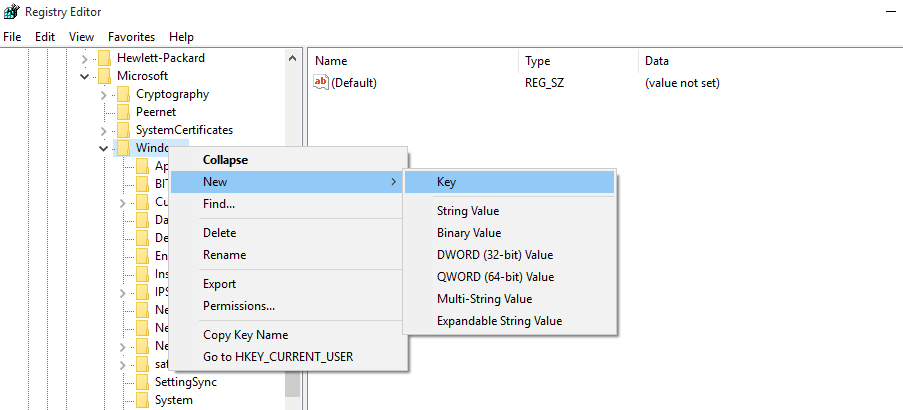
Denumiți-l ca Personalizare
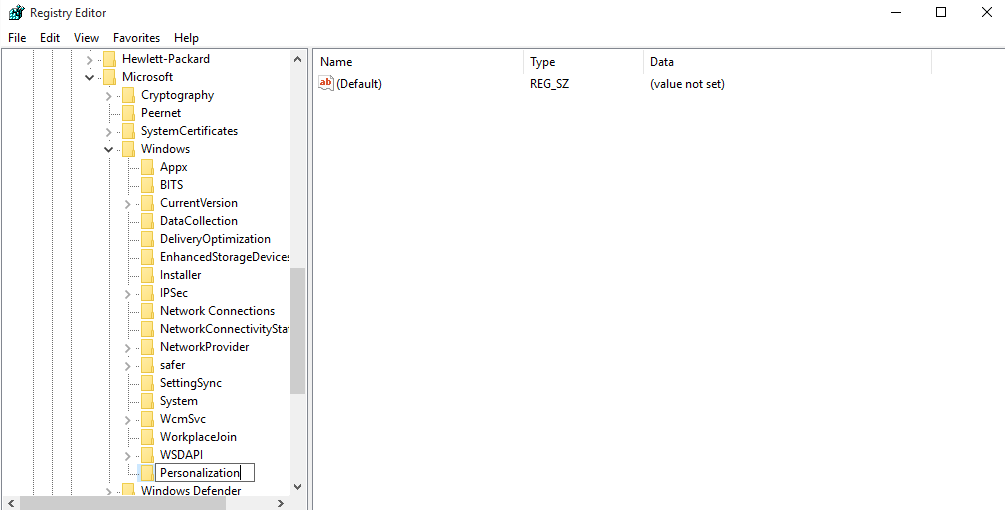
Acum faceți clic dreapta pe partea dreaptă și creați o nouă valoare Dword (32 de biți) ca NoLockScreen.
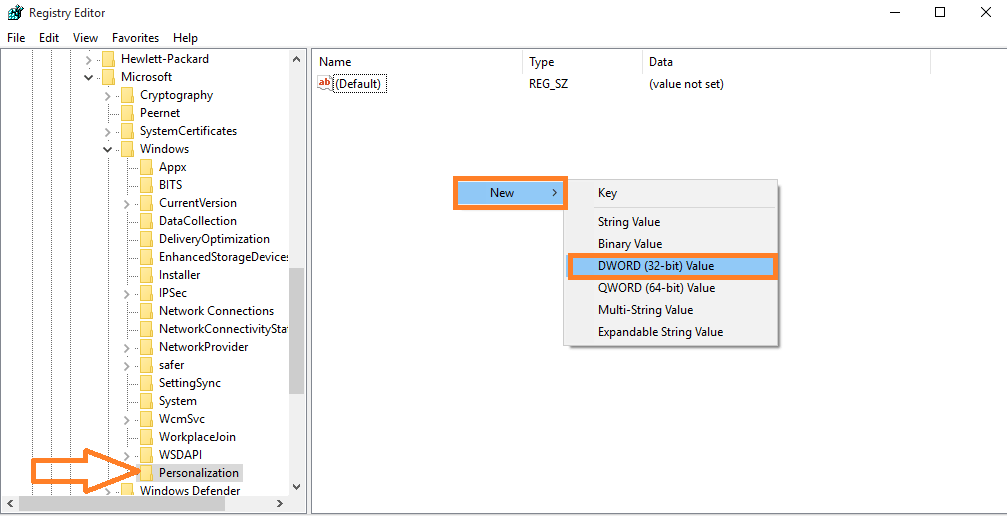
Denumiți-l ca NoLockScreen. După acel clic dublu pe el și setați datele Value ca 1. În cele din urmă faceți clic pe ok.
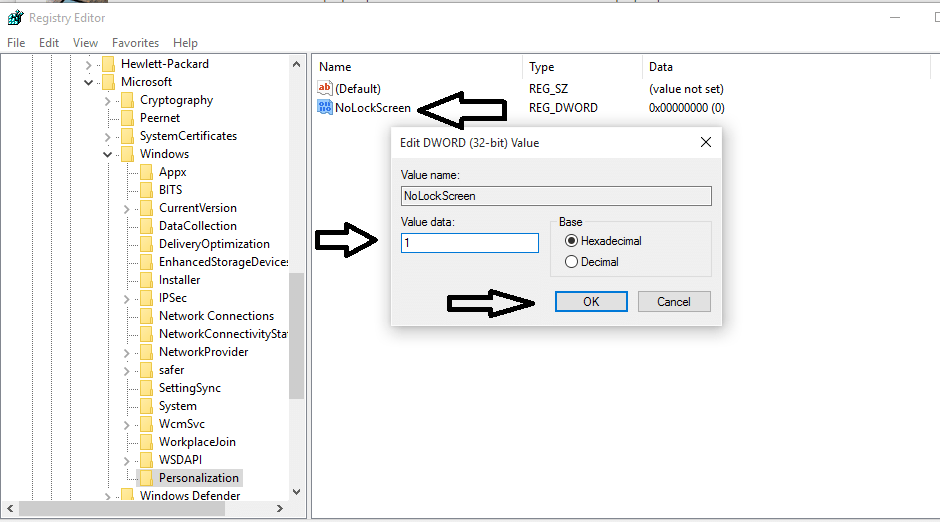
Acum, gata. Reporniți computerul pentru a face modificări în cont. Boom, nu vei mai avea mult acel ecran de blocare în computer.
Sfat: Dacă doriți să îl recuperați, ștergeți doar această cheie de intrare descrisă mai sus.


